
Använda effekter på masterspåret i GarageBand på datorn
För masterspåret finns effekter som formar ljudet för projektet som helhet. Du kan lägga till, redigera, ändra ordningen på och ta bort effekter på masterspåret på samma sätt som för andra spår. Du visar effekterna på masterspåret genom att klicka på masterknappen i menyfältet för Smart Controls.
När Master är markerat i menyfältet för Smart Controls finns effekterna i masterspåret tillgängliga i tre avsnitt:
Effekter: Innehåller Mastereko och Masterreverb. Det kan också innehålla reverb som används i spåren.
Utdata: Kan innehålla en komprimeringsfunktion, en begränsniningseffekt, en equalizer och andra effekter.
EQ: En visuell equalizer som formar det övergripande ljudet i ett projekt.
För masterspåret finns effekterna Mastereko och Masterreverb. Du kan ändra inställningarna för mastereko och masterreverb på panelen Effekter när masterspåret är markerat. Varje ljudspår och spår för programvaruinstrument har ett reglage för mastereko och masterreverb som du använder till att styra mängden mastereko och masterreverb för spåret.
Om ett spår innehåller delade reverb (något som ofta styrs via skärmreglagen Ambience och Reverb) visas delade reverb under inställningarna för mastereko och masterreverb i den övre popupmenyn på skärmen med mastereffekter. Ett skjutreglage och en kryssruta visas under popupmenyn när du väljer någon av de delade reverbeffekterna.
Ändra inställningen för mastereko eller masterreverb
Klicka på knappen Master i menyfältet för Smart Controls i GarageBand på datorn. Klicka sedan på knappen Effekter.
Välj Mastereko eller Masterreverb från den övre popupmenyn.
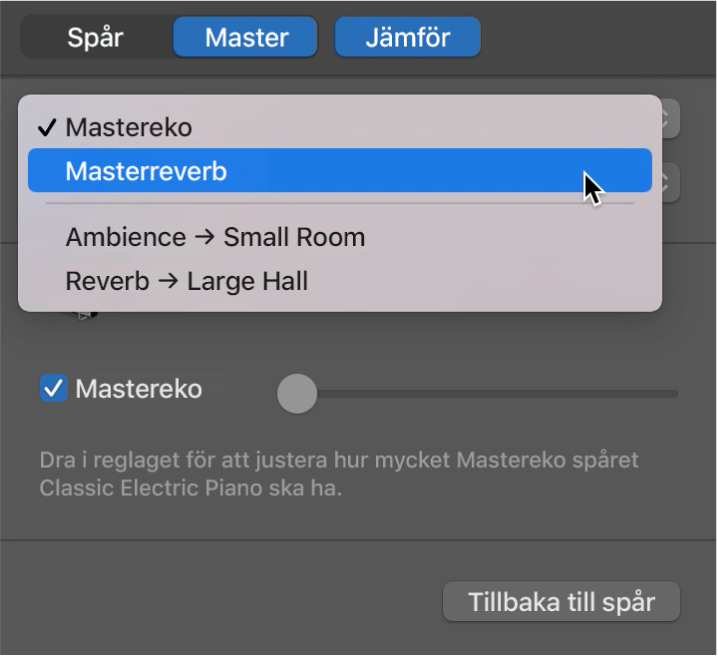
Välj en inställning för mastereffekten från den nedre popupmenyn med inställningar.
När du är klar återgår du till det spår du utgick från genom att klicka på Tillbaka till spår.
Ändra masterspåreffekter
Klicka på masterknappen i menyfältet för Smart Controls i GarageBand på datorn. Klicka sedan på utmatningsknappen.
Klicka till höger om en insticksfilsplats, välj en kategori och välj sedan en ny insticksfil från undermenyn. Den nya insticksfilen ersätter det tidigare valet.
Du avaktiverar, ordnar om, tar bort och ändrar insticksfiler i masterspåret på samma sätt som andra spårtyper. Läs mer i Lägga till och redigera effektinsticksfiler i GarageBand på datorn.